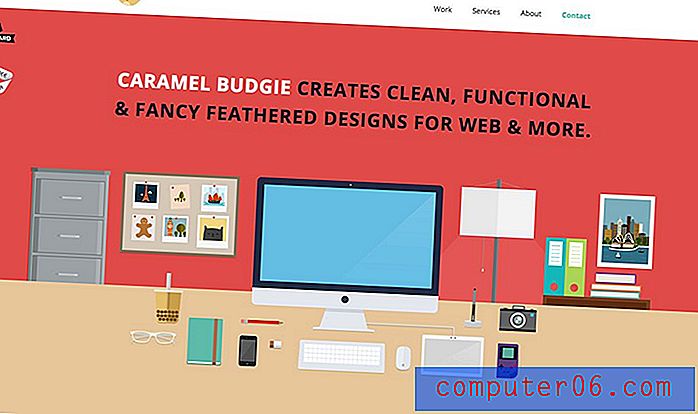Cómo restablecer de fábrica un iPhone 11
Los pasos de esta guía le mostrarán cómo restablecer de fábrica un Apple iPhone 11 en el sistema operativo iOS 13.
- Toca el ícono de Configuración .
- Elija la opción general .
- Desplácese hacia abajo y seleccione Restablecer .
- Toque el botón Borrar todo el contenido y la configuración .
- Toque el botón Borrar ahora .
Es posible que eventualmente necesite restablecer de fábrica o restablecer por completo su iPhone 11 si cambia a un teléfono diferente e intercambia el suyo, o si lo vende o se lo da a otra persona.
Métodos anteriores para realizar este restablecimiento de fábrica, incluido un método que utilizaba iTunes, pero ahora hay una opción conveniente en el iPhone 11 que le brinda una forma rápida y sencilla de borrar todo su contenido y configuraciones para restaurar el dispositivo a la configuración de fábrica que tenía cuando lo compraste tú mismo.
Nuestro tutorial a continuación le mostrará cómo restablecer su iPhone 11 a la configuración de fábrica para que sea esencialmente un nuevo iPhone para quien lo tenga a continuación.
Cómo restablecer por completo un iPhone 11
Los pasos de este artículo se realizaron en un iPhone 11 en iOS 13.1.3. Sin embargo, estos pasos también funcionarán en otros modelos de iPhone que usan iOS 13, como un iPhone 8, iPhone X o un iPhone 11 Pro Max. También puede seguir estos pasos para restablecer de fábrica un iPad con iOS 13.
Antes de completar estos pasos, asegúrese de que desea borrar el contenido y la configuración del iPhone del dispositivo. Si bien puede restaurar los datos y la configuración del iPhone desde una copia de seguridad en iCloud o mediante iTunes en su Mac o PC con Windows, puede ser un proceso lento y tedioso. O, si no tiene una copia de seguridad de iPhone en cualquier lugar, simplemente perderá todos sus datos y configuraciones al completar este restablecimiento de fábrica.
Siempre es mejor crear primero una copia de seguridad de su iPhone, especialmente si está realizando este restablecimiento de fábrica porque está solucionando un problema y continuará utilizando el dispositivo por sí mismo. Puede crear una copia de seguridad de iTunes yendo a Configuración> eligiendo su ID de Apple en la parte superior> iCloud> Copia de seguridad de iCloud> Copia de seguridad ahora .

Paso 1: abre la aplicación Configuración .
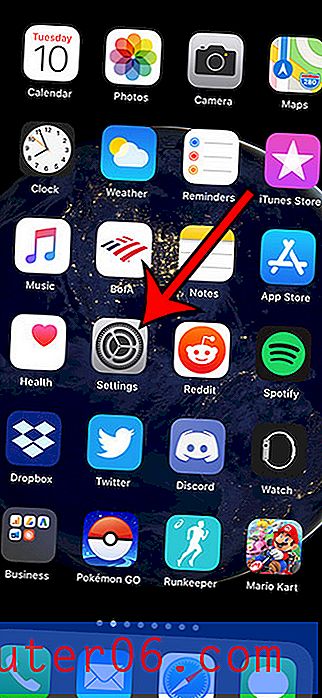
Paso 2: abre el menú General .
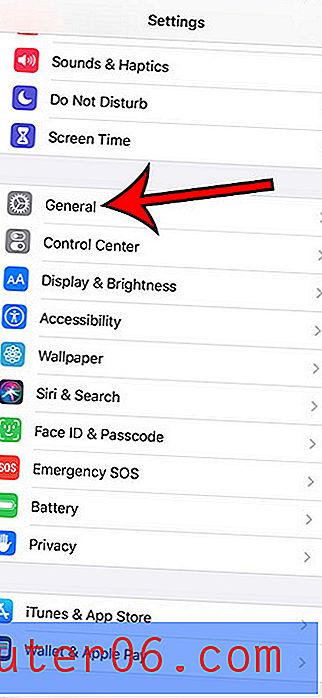
Paso 3: desplácese hasta la parte inferior del menú y elija la opción Restablecer .
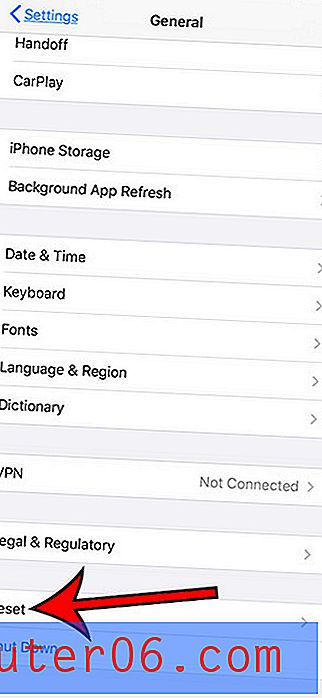
Paso 4: toca el botón Borrar todo el contenido y la configuración .
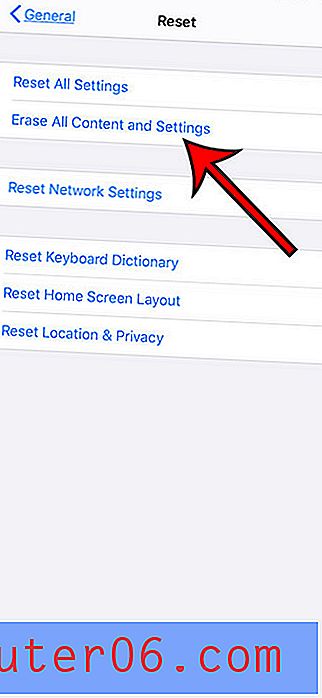
Paso 5: toca el botón Borrar ahora . O, si primero desea crear una copia de seguridad de iCloud, puede seleccionar esa opción.
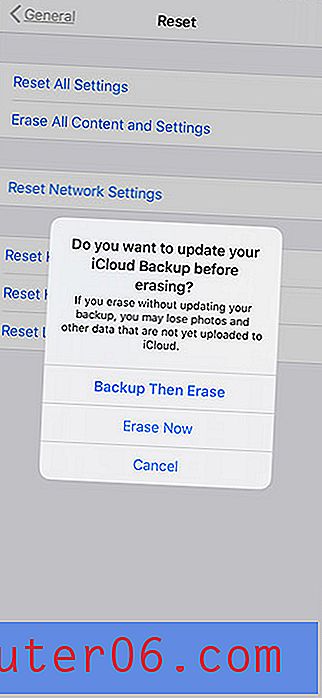
Más información sobre cómo hacer un restablecimiento de fábrica o restablecimiento completo en un iPhone 11
- Si desea reiniciar su iPhone 11, puede hacerlo manteniendo presionado el botón lateral y el botón para subir el volumen o el botón para bajar el volumen al mismo tiempo. Luego puede mover el control deslizante hacia la derecha para apagar el dispositivo. Una vez que el dispositivo haya completado el proceso de apagado, puede mantener presionado el botón lateral para reiniciarlo. Tendrá que ingresar su contraseña para volver a la pantalla de inicio. Esto se conoce como reinicio por software y, si es posible, es la forma ideal de reiniciar el dispositivo.
- Si su iPhone 11 está atascado y necesita saber cómo forzar el reinicio, puede hacerlo presionando el botón para subir el volumen, luego el botón para bajar el volumen, luego mantenga presionado el botón lateral hasta que el dispositivo se apague. Tenga en cuenta que estos tres pasos deben realizarse con bastante rapidez. El iPhone 11 debería reiniciarse, en ese momento verá el logotipo blanco de Apple que le informa que el iPhone 11 se está reiniciando.
- Si su iPhone 11 tiene un código de acceso, deberá conocerlo para completar el restablecimiento de fábrica. Además, si hay un código de acceso de tiempo de pantalla establecido en el dispositivo, también deberá saberlo.
- Si tiene un modelo de iPhone anterior que tiene un botón de Inicio (como un iPhone SE o un iPhone 7), puede reiniciar el dispositivo manteniendo presionado el botón de Inicio y el botón de Encendido simultáneamente hasta que el dispositivo se reinicie.
- Puede notar que hay un puñado de otras opciones en el menú Restablecer, que incluyen elementos como Restablecer configuración de red y Restablecer diccionario del teclado. Es útil saber que estas opciones se pueden ubicar en este menú, ya que eventualmente las necesitará en el futuro.
Descubre cómo bloquear YouTube en un iPhone si le estás dando el dispositivo a un niño y no quieres que pueda usar la aplicación de YouTube o mirar videos en el navegador Safari.